CAD是一种专业的制图软件,这里所说的CAD就是一款用于建筑、机械等产品构造以及电子产品结构设计的软件。在CAD使用中,有时候我们会对某一区域进行颜色的填充,那么CAD怎样对选定区域填色?小白可能无法快速的上手,下面就来告诉大家简单的操作方法吧!
方法/步骤
第1步
如何解决“没有可填充边界”的问题呢?首先我们需要对想要进行填充的非封闭CAD区域进行“封闭化”处理,如图所示,借助“绘图”列表中的相关工具。

第2步
根据所要填充的区域类型,我们可以从“绘图”工具列表中选择“直线”、“矩形”或其它形状的CAD线型进行封闭化处理。如图所示:

第3步
当完成了非封闭区域的“封闭化”处理操作后,我们接下来就可以利用捕捉工具,对特定的CAD区域进行选择操作了。
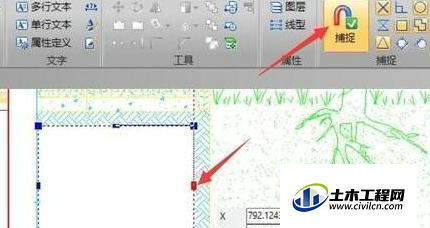
第4步
在选中所要进行填充的区域后,就可以借助“编辑器:”-“CAD绘图”列表中的“填充”工具对填充封闭CAD区域了。

第5步
如图所示,从打开的“填充”窗口中,可以选择“图案填充”或“颜色填充”两个选项之一,同时还可以对其CAD颜色进行设置。
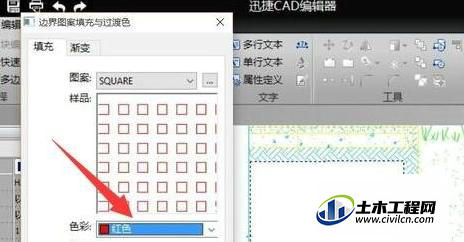
第6步
待填充完成后,其填充效果如图所示:如果想对所填充的效果不满足,可以通过双击填充CAD部分进行重新设置。
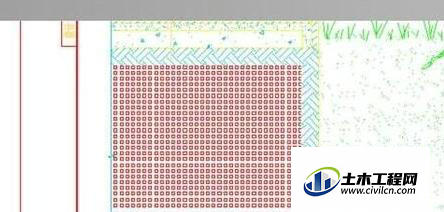
第7步
最后我们还需要对之前所绘制的辅助线进行删除操作,对此先选中封闭填充CAD区域,点击“分解”按钮,之后就可以删除辅助线了。

温馨提示:
以上就是关于“CAD编辑中如何对选定区域填色?”的方法,还不太熟悉的朋友多多练习,关注我们,帮你解决更多难题!
